Возможности IJ Scan Utility
Используйте IJ Scan Utility для сканирования и сохранения документов, фотографий или других объектов в один прием — простым выбором соответствующего значка.
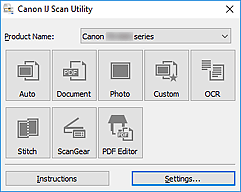
Несколько режимов сканирования
Режим Авто (Auto) позволяет выполнять сканирование одним щелчком с настройками по умолчанию для различных исходных документов. Режим Документ (Document) повышает четкость документа или журнала для лучшей читаемости, а режим Фото (Photo) лучше всего подходит для сканирования фотографий.
 Примечание.
Примечание.
- Подробную информацию об основном экране программы IJ Scan Utility см. в разделе Основной экран программы IJ Scan Utility.
Автоматическое сохранение отсканированных изображений
Отсканированные изображения автоматически сохраняются в предварительно указанной папке. Папку можно изменить при необходимости.
 Примечание.
Примечание.
-
По умолчанию заданы следующие папки для сохранения.
-
Windows 10/Windows 8.1:
Папка Документы (Documents)
-
Windows 7:
Папка Мои документы (My Documents)
-
- Информацию об изменении папки см. в разделе Диалоговое окно «Параметры».
Интеграция приложений
Отсканированные изображения можно отправлять в другие приложения. Например, можно отображать отсканированные изображения в избранном графическом приложении, вкладывать их в сообщения электронной почты или извлекать из изображений текст.
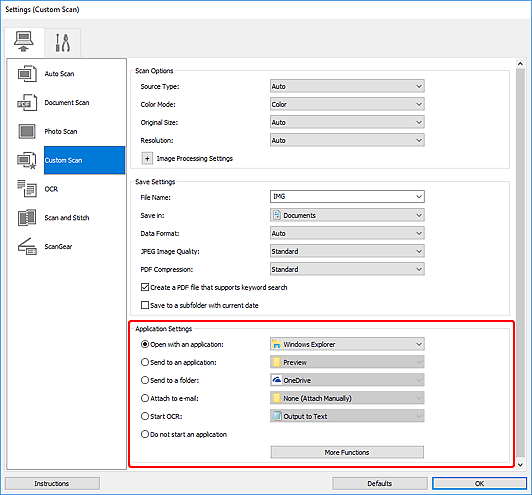
 Примечание.
Примечание.
- Сведения о настройке программ для интеграции см. в разделе Диалоговое окно «Параметры».

